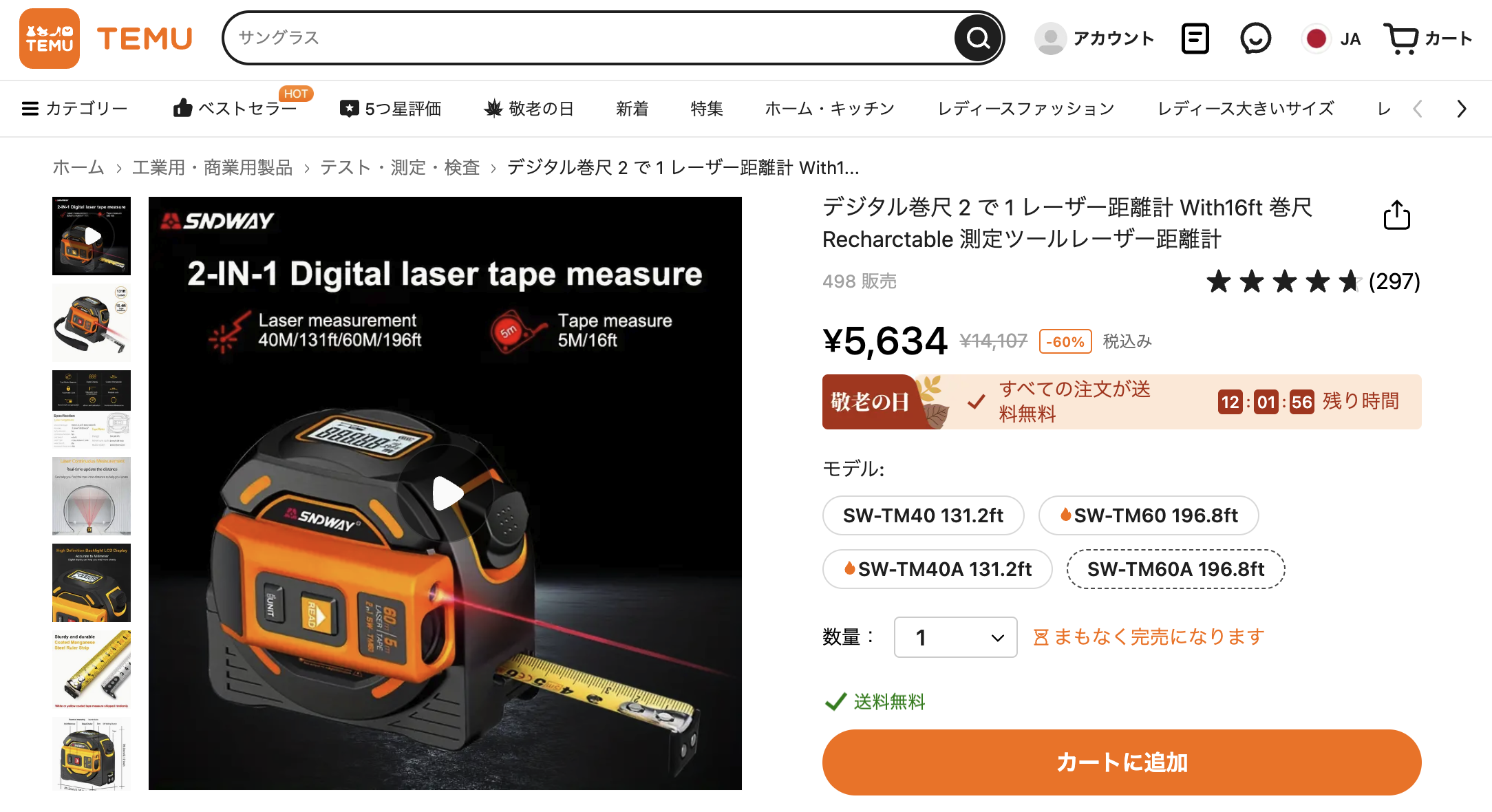さて、先日契約をした「ひかりTV(ST-3200)」ですが、しばらくはそのままの状態でディズニーチャンネルを見ているといった使い方で、まさに宝の持ち腐れ状態でしたが、やっとこさ便利な機能を使える状態にしました。
ST-3200の録画機能をセットする(準備編)
ひかりTVのセットトップボックスの強みはネットワークを最大限に活用できるというところにあると思っています。特に録画機能は超絶便利な機能なので紹介致します。
ひかりTV ST-3200の初期状態では録画自体は出来ませんが、外付けHDDを付けることで録画が可能な状態になります。
そこで、購入したのはBUFFALO ターボPC EX2 USB3.0 ポータブルHDD 1TB。



この外付けHDDの接続端子は特殊な形状なので、ケーブルを無くしたらアウトですね。
で、この外付けHDDをST-3200へ接続し、本体の設定を行います。
ST-3200が外付けHDDを認識すると、「接続設定されていないHDDが見つかりました。設定画面で接続設定を行って下さい。」と表示がされるので「接続設定」を選択します。
で、設定画面が表示されたら、HDDをST-3200用にフォーマットを行います。
フォーマットが完了したら、準備完了です。
いざ、ネットワークを利用して録画予約(実行編)
準備が完了したら、あとはネットワークを利用して録画予約をすることが可能になります。もちろん外出先からも可能です。が、もうひとつ設定がありますのでその設定作業を行います。
https://www.hikaritv.net/
上記ひかりTVの公式ページにてWEB会員登録をします。そして、登録したWEB IDでログインをすると、ブラウザ上で番組表を開きます。
この番組表に表示される「番組予約」という赤色のボタンをクリックすると、「録画予約」「視聴予約」の選択画面がでるので、「録画予約」ボタンを押すことで録画予約が可能になります。ただし、既に放送開始となっている番組については予約ができないので注意が必要です。あくまでも今後放送される番組についてのみに対して録画が可能になります。
iPhoneを利用しても録画予約が可能です
iPhoneから録画するには「ひかりTVりもこんプラス」をインストールします。

インストールが完了したら、先ほど設定したWEB IDでログインをします。ST-3200の電源が入っていない場合は「チューナーに接続できません」と表示され録画予約が出来ないので、ST-3200の電源は常に入れておくことが必要になります。
で、チューナーに接続ができれば、番組表を開いて、「録画予約をする」をタップすれば完了です。
これで、どこからでも見たい番組を録画予約することが可能になります。
結構便利でしょ。まだまだ、ST-3200には便利な機能があるのでまた今度紹介していきます。